Πώς να ρυθμίσετε τον κρυφό δρομέα κατά την εισαγωγή δεδομένων στα Windows 10/11

Σας ενοχλεί η κατάσταση όπου ο δείκτης του ποντικιού εμφανίζεται στο πεδίο κειμένου ενώ πληκτρολογείτε;

Μετά από έναν μακρύ γύρο δοκιμών, τα Windows 11 είναι επιτέλους διαθέσιμα σε εκατομμύρια υπολογιστές σε όλο τον κόσμο. Αυτή είναι η πρώτη σημαντική έκδοση Windows της Microsoft μετά από 6 χρόνια. Η κοινότητα των παιχνιδιών, ειδικότερα, είναι επίσης το κοινό που θέλει να προσελκύσει η Microsoft μέσω των Windows 11. Ωστόσο, ενώ ορισμένοι παίκτες σίγουρα ανυπομονούν για την ενημέρωση, άλλοι μπορεί να διστάζουν ή να μην πείθονται καθόλου. Αυτό είναι πολύ κατανοητό, γιατί κανείς δεν θέλει να βλάψει τη συσκευή παιχνιδιού του.
Λοιπόν, είναι τα Windows 11 κατάλληλα για παιχνίδια; Είναι αυτό ένα λειτουργικό σύστημα που πρέπει να περιμένουν οι παίκτες; Εγγραφείτε στο Quantrimang.com για να βρείτε την απάντηση μέσα από το παρακάτω άρθρο!
Είναι τα Windows 11 καλύτερα από τα Windows 10 όσον αφορά τα παιχνίδια;
Η Microsoft έχει καταβάλει σημαντική προσπάθεια για τη βελτίωση της εμπειρίας παιχνιδιού στα Windows 11. Ο γίγαντας λογισμικού ισχυρίζεται μάλιστα ότι «αν είστε παίκτης, τα Windows 11 είναι φτιαγμένα για εσάς». Πόσο ακριβής είναι όμως αυτή η δήλωση; Αποδείχθηκε ότι δεν ήταν υπερβολή.
Τα Windows 11 εισάγουν διάφορες βελτιώσεις στα παιχνίδια υπολογιστή, συμπεριλαμβανομένων βελτιώσεων απόδοσης και πρόσθετων λειτουργιών – ορισμένες από τις οποίες έχουν μεταφερθεί στις κονσόλες Xbox. Αν και είναι αλήθεια ότι οι προηγούμενες εκδόσεις των Windows 11 αντιμετώπισαν διάφορα προβλήματα, όπως δυσλειτουργίες με κάρτες γραφικών NVIDIA και υπολογιστές AMD, οι προγραμματιστές έχουν επιλύσει μέχρι στιγμής τα περισσότερα από αυτά.

Όσον αφορά την απόδοση, τα Windows 11 υπερτερούν των Windows 10 σε γενικά σημεία αναφοράς, αλλά μερικές φορές μπορεί να εμφανίζουν πτώση του ρυθμού καρέ (FPS) κατά τη διάρκεια πραγματικών παιχνιδιών για συγκεκριμένα παιχνίδια.
Δεν θα πρέπει να περιμένετε να δείτε σημαντικές βελτιώσεις στην απόδοση του παιχνιδιού στα Windows 11, εκτός εάν το σύστημά σας χρησιμοποιεί CPU και GPU υψηλής τεχνολογίας. Εάν είστε ευχαριστημένοι με τον τρόπο που τρέχουν τα παιχνίδια στα Windows 10, μπορεί να μην έχετε αρκετά κίνητρα για να κάνετε την αλλαγή, παρόλο που η διαδικασία αναβάθμισης είναι απλή. Από την άλλη πλευρά, εάν σκοπεύετε να αγοράσετε έναν νέο υπολογιστή ή να επανεγκαταστήσετε τα Windows, τα Windows 11 είναι η προφανής επιλογή.
Νέες δυνατότητες παιχνιδιού στα Windows 11
Τα Windows 11 φέρνουν νέες δυνατότητες που μπορούν να βελτιώσουν την εμπειρία παιχνιδιού σας – αλλά μόνο εάν έχετε τη σωστή συσκευή.
1. DirectStorage
Το DirectStorage είναι ένα νέο API γραφικών που εισήχθη στα Windows 11 και υπόσχεται να βελτιστοποιήσει την απόδοση της GPU για παιχνίδια. Μπορεί να μειώσει σημαντικά τους χρόνους φόρτωσης και να βελτιώσει τους ρυθμούς καρέ για παιχνίδια που το υποστηρίζουν.
Αυτή η δυνατότητα – που αρχικά εμφανιζόταν στις κονσόλες Xbox – έχει σχεδιαστεί για να βελτιστοποιεί τη μεταφορά και την αποσυμπίεση του περιεχομένου του παιχνιδιού από την αποθήκευση στην CPU. Ως αποτέλεσμα, το παιχνίδι μπορεί να φορτώσει πολύ πιο γρήγορα και να τρέξει ομαλά.
Ωστόσο, είναι σημαντικό να σημειωθεί ότι επί του παρόντος υπάρχει μόνο ένας περιορισμένος αριθμός παιχνιδιών που υποστηρίζουν το DirectStorage. Αν και η ευρεία υιοθέτηση αυτής της τεχνολογίας θα είναι αρκετά χρόνια μακριά, τα Windows 11 είναι ο δρόμος προς τα εμπρός από αυτή την άποψη.
Σε κάθε περίπτωση, θα πρέπει να σημειώσετε ότι το DirectStorage απαιτεί επί του παρόντος έναν NVMe SSD υψηλής ταχύτητας και μια συμβατή GPU για να λειτουργήσει, επομένως εάν εργάζεστε με μια παλαιότερη μονάδα δίσκου, πιθανότατα δεν θα δείτε καμία βελτίωση απόδοσης. καμία χωρητικότητα στα Windows 11 .
2. HDR
Το HDR (ή το Υψηλό Δυναμικό Εύρος) στα Windows 11 έχει σκοπό να βελτιώσει την οπτική εμπειρία επεκτείνοντας το εύρος των χρωμάτων και της αντίθεσης που μπορούν να προβληθούν σε μια οθόνη ή οθόνη συμβατή με HDR. Αυτή η τεχνολογία επιτρέπει πιο ζωντανές εικόνες, με ευρύ φάσμα χρωμάτων και υψηλότερα επίπεδα φωτός και σκότους.
Το καλύτερο μέρος είναι ότι ακόμη και όταν πρόκειται για παλαιότερα παιχνίδια που δεν υποστηρίζουν εγγενή HDR, τα Windows 11 μπορούν ακόμα να βελτιστοποιήσουν τα χρώματα και τη φωτεινότητα για να βελτιώσουν την οπτική εμπειρία στην οθόνη HDR.
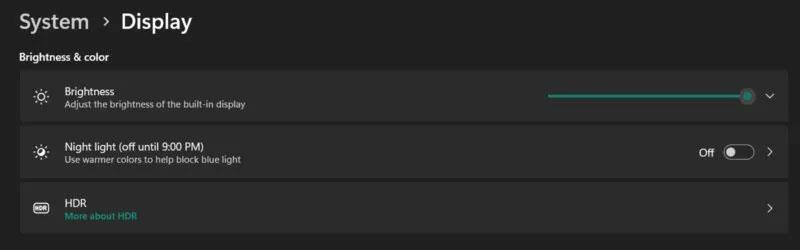
Μεταβείτε στο HDR στην περιοχή Οθόνη
Θα χρειαστείτε μια οθόνη με δυνατότητα HDR για να δείτε αυτές τις βελτιώσεις. Δυστυχώς, πολλές οθόνες σήμερα τείνουν να παραλείπουν αυτή τη δυνατότητα για να μειώσουν το κόστος.
Για να ενεργοποιήσετε το HDR σε υπολογιστή με Windows 11, πρέπει να μεταβείτε στις Ρυθμίσεις -> Σύστημα -> Οθόνη -> HDR -> Δυνατότητες εμφάνισης και, στη συνέχεια, να ενεργοποιήσετε τη Χρήση HDR και/ή Αυτόματο HDR .
3. Ενσωματωμένη εφαρμογή Xbox
Ανάλογα με την έκδοση των Windows 10 που διαθέτετε, ενδέχεται να έχετε ακόμα την παλιά εφαρμογή Xbox Companion, η οποία καταργείται σταδιακά. Αυτό αλλάζει με τα Windows 11, τα οποία περιλαμβάνουν μια επανασχεδιασμένη εφαρμογή Xbox από προεπιλογή. Αυτή η εφαρμογή παρέχει πρόσβαση στο Xbox Store, όπου μπορείτε να περιηγηθείτε και να αγοράσετε παιχνίδια απευθείας από τον υπολογιστή σας.
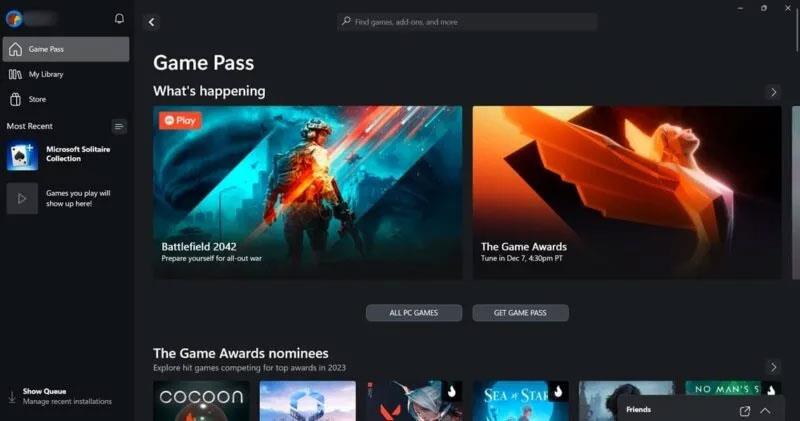
Διεπαφή εφαρμογής Xbox στα Windows 11.
Επιπλέον, διαθέτει ενσωμάτωση Game Pass. Η συνδρομητική υπηρεσία της Microsoft ανοίγει μια μεγάλη βιβλιοθήκη παιχνιδιών για να παίξουν οι συνδρομητές. Σε ορισμένες περιοχές, ενδέχεται να έχετε επίσης την επιλογή να χρησιμοποιήσετε το Xbox Cloud Gaming, επιτρέποντάς σας να κάνετε ροή και να παίζετε παιχνίδια απευθείας από το cloud. Η εφαρμογή δεν παραμελεί το κοινωνικό στοιχείο, δίνοντας στους χρήστες την ευκαιρία να συνδεθούν με φίλους, να δουν τη δραστηριότητα παιχνιδιού και να επικοινωνήσουν μαζί τους.
Ποια έκδοση των Windows 11 είναι καλύτερη για παιχνίδια;
Για τυπικούς χρήστες, τα Windows 11 έχουν επιλογή μεταξύ των εκδόσεων Home και Pro. Δεν αποτελεί έκπληξη το γεγονός ότι μπορεί να είστε περίεργοι εάν η έκδοση που θα επιλέξετε έχει κάποια επίδραση στην απόδοση του παιχνιδιού.
Σίγουρα, τα Windows 11 Pro έχουν κάποια πλεονεκτήματα από αυτή την άποψη. Με υποστήριξη για δύο CPU και 128 πυρήνες, μαζί με τη δυνατότητα χειρισμού έως και 2 TB μνήμης RAM, αυτή μπορεί να είναι μια πιο κατάλληλη επιλογή για χρήστες με ρυθμίσεις παιχνιδιών υψηλής τεχνολογίας. Αντίθετα, η έκδοση Home υποστηρίζει μόνο CPU 64 πυρήνων και 128 GB μνήμης RAM.
Ωστόσο, ως απλός παίκτης, είναι απίθανο να χρειαστείτε μια τόσο προηγμένη ρύθμιση. Η αναβάθμιση σε Windows 11 Pro δεν είναι πραγματικά απαραίτητη, εκτός εάν είστε επαγγελματίας παίκτης.
Πρέπει να κάνω αναβάθμιση σε Windows 11;
Για την πλειοψηφία των χρηστών, η μετάβαση από τα Windows 10 στα Windows 11 θα πρέπει να είναι μια απρόσκοπτη διαδικασία. Ωστόσο, εάν ο υπολογιστής σας είναι σχετικά παλιός, θα πρέπει να επαληθεύσετε μερικά πράγματα πριν προχωρήσετε στην ενημέρωση. Αρχικά, βεβαιωθείτε ότι η συσκευή σας πληροί τις προτεινόμενες προδιαγραφές. Συγκεκριμένα, βεβαιωθείτε ότι διαθέτει τσιπ TMP 2.0. Αν και είναι δυνατή η εγκατάσταση των Windows 11 χωρίς αυτό, δεν είναι καλή ιδέα να το κάνετε.
Η δεύτερη σκέψη πρέπει να είναι ο οδηγός. Για παλαιότερους υπολογιστές, είναι πιθανό ένα στοιχείο ή αξεσουάρ να μην λειτουργεί όπως αναμένεται με τα Windows 11 λόγω ασυμβατότητας προγραμμάτων οδήγησης. Θα πρέπει να αφιερώσετε χρόνο για να εκτελέσετε δοκιμή συμβατότητας πριν ξεκινήσετε τη διαδικασία ενημέρωσης. Εάν προκύψουν προβλήματα, θα πρέπει να περιμένετε έως ότου είναι διαθέσιμη καλύτερη υποστήριξη για το υλικό σας.
Για χρήστες με νεότερους υπολογιστές εξοπλισμένους με γρήγορους SSD, συμβατές GPU και οθόνες συμβατές με HDR, η αναβάθμιση σε Windows 11 πιθανότατα θα βελτιώσει την εμπειρία παιχνιδιού σας.
Σας ενοχλεί η κατάσταση όπου ο δείκτης του ποντικιού εμφανίζεται στο πεδίο κειμένου ενώ πληκτρολογείτε;
Εάν δεν χρησιμοποιείτε τον Αφηγητή ή θέλετε να χρησιμοποιήσετε άλλη εφαρμογή, μπορείτε εύκολα να την απενεργοποιήσετε ή να την απενεργοποιήσετε.
Τα Windows διαθέτουν ένα σκοτεινό θέμα που βελτιώνει τη συνολική αισθητική του συστήματος. Ωστόσο, αυτή η επιλογή είναι περιορισμένη και ενδέχεται να μην επηρεάζει ορισμένες εφαρμογές.
Ενώ περιμένετε να φέρει η Microsoft επίσημα το Copilot στα Windows 10, μπορείτε να δοκιμάσετε αυτήν την υπηρεσία chatbot AI νωρίς χρησιμοποιώντας εργαλεία τρίτων όπως το ViveTool.
Οι Ζωντανοί Υπότιτλοι βοηθούν όλους, συμπεριλαμβανομένων εκείνων που είναι κωφοί ή με προβλήματα ακοής, να κατανοήσουν καλύτερα τον ήχο προβάλλοντας υπότιτλους όσων λέγονται.
Αυτός ο οδηγός θα σας δείξει πώς να επαναφέρετε πλήρως τα στοιχεία και τις πολιτικές του Windows Update στις προεπιλογές στα Windows 11.
Τα Windows 11 αναφέρουν ένα σφάλμα μη λήψης αρκετής RAM, έλλειψη μνήμης RAM ενώ η μνήμη RAM της συσκευής είναι ακόμα διαθέσιμη. Αυτό το άρθρο θα σας βοηθήσει να χειριστείτε γρήγορα αυτήν την κατάσταση.
Πολλοί χρήστες αντιμετωπίζουν προβλήματα με την εγκατάσταση του εργαλείου επεξεργασίας βίντεο Clipchamp μέσω του Microsoft Store. Εάν αντιμετωπίζετε το ίδιο πρόβλημα και θέλετε να εγκαταστήσετε και να δοκιμάσετε αυτό το δωρεάν εργαλείο επεξεργασίας βίντεο, μην ανησυχείτε!
Η Gigabyte γίνεται ο επόμενος κατασκευαστής εξαρτημάτων υπολογιστή που ανακοινώνει μια λίστα μοντέλων μητρικών πλακών που υποστηρίζουν συμβατότητα και απρόσκοπτη αναβάθμιση στα Windows 11.
Ένα κοινό πρόβλημα μεταξύ αυτών είναι ότι μετά την ενεργοποίηση του Hyper-V στα Windows 11, δεν είναι δυνατή η εκκίνηση στην οθόνη κλειδώματος.
Τα προγράμματα οδήγησης συσκευών υλικού στον υπολογιστή χρησιμοποιούνται για την επικοινωνία του υλικού με το λειτουργικό σύστημα.
Η πολιτική τοπικής ασφάλειας είναι μια ισχυρή δυνατότητα στα Windows που σας επιτρέπει να ελέγχετε την ασφάλεια των υπολογιστών σε ένα τοπικό δίκτυο.
Το Paint Cocreator είναι μια δυνατότητα που είναι ενσωματωμένη στην εφαρμογή Microsoft Paint. Μπορεί να δημιουργήσει πολλές εκδόσεις εικόνων χρησιμοποιώντας το DALL-E, ένα σύστημα τεχνητής νοημοσύνης εικόνων που βασίζεται στην εισαγωγή κειμένου που παρέχετε.
Είτε θέλετε να εξασκηθείτε σε μια ομιλία, είτε να μάθετε μια ξένη γλώσσα ή να δημιουργήσετε ένα podcast, η εγγραφή ήχου σε υπολογιστή Windows 11 είναι μια απλή διαδικασία.
Η Εξοικονόμηση μπαταρίας είναι μία από τις χρήσιμες ενσωματωμένες λειτουργίες των Windows 11.
Σε ορισμένες περιπτώσεις, θα χρειαστεί να επανεκκινήσετε τον υπολογιστή σας με Windows 11 για να διορθώσετε προβλήματα, να εγκαταστήσετε ενημερώσεις, να ολοκληρώσετε τη διαδικασία εγκατάστασης ή να εκτελέσετε κάποιες άλλες απαραίτητες εργασίες.
Η δημιουργία ενός προσαρμοσμένου σχεδίου παροχής ενέργειας μπορεί να μην είναι ασυνήθιστη για εσάς, εάν χρησιμοποιείτε τα Windows για πολλά χρόνια. Γνωρίζατε όμως ότι μπορείτε να εισάγετε και να εξάγετε σχέδια παροχής ενέργειας στα Windows;
Μέσω μιας δυνατότητας ασφαλείας που ονομάζεται Dynamic Lock, μπορείτε εύκολα να ρυθμίσετε τον υπολογιστή σας ώστε να κλειδώνει με ασφάλεια αυτόματα όταν φεύγετε από την τοποθεσία εργασίας σας, χωρίς να χρειάζεται να τερματίσετε εντελώς το σύστημα.
Τα Windows 11 διαθέτουν μια προηγμένη ρύθμιση, που ονομάζεται Hardware Accelerated GPU Scheduling, η οποία μπορεί να ενισχύσει την απόδοση του παιχνιδιού και του βίντεο βελτιστοποιώντας την ισχύ της GPU στον υπολογιστή.
Στα Windows 10, η αλλαγή του προεπιλεγμένου προγράμματος περιήγησης ιστού στο σύστημα είναι πολύ εύκολη και γρήγορη με λίγα μόνο κλικ. Ωστόσο, για τα Windows 11, τα πράγματα θα γίνουν λίγο πιο περίπλοκα.
Η λειτουργία Kiosk στα Windows 10 είναι μια λειτουργία για χρήση μόνο 1 εφαρμογής ή πρόσβαση σε μόνο 1 ιστότοπο με επισκέπτες επισκέπτες.
Αυτός ο οδηγός θα σας δείξει πώς να αλλάξετε ή να επαναφέρετε την προεπιλεγμένη θέση του φακέλου Camera Roll στα Windows 10.
Η επεξεργασία του αρχείου hosts μπορεί να προκαλέσει αδυναμία πρόσβασης στο Διαδίκτυο εάν το αρχείο δεν τροποποιηθεί σωστά. Το παρακάτω άρθρο θα σας καθοδηγήσει να επεξεργαστείτε το αρχείο hosts στα Windows 10.
Η μείωση του μεγέθους και της χωρητικότητας των φωτογραφιών θα σας διευκολύνει να τις κοινοποιείτε ή να τις στέλνετε σε οποιονδήποτε. Συγκεκριμένα, στα Windows 10 μπορείτε να αλλάξετε το μέγεθος των φωτογραφιών ομαδικά με μερικά απλά βήματα.
Εάν δεν χρειάζεται να εμφανίσετε αντικείμενα και μέρη που επισκεφτήκατε πρόσφατα για λόγους ασφαλείας ή απορρήτου, μπορείτε εύκολα να το απενεργοποιήσετε.
Η Microsoft μόλις κυκλοφόρησε το Windows 10 Anniversary Update με πολλές βελτιώσεις και νέες δυνατότητες. Σε αυτή τη νέα ενημέρωση θα δείτε πολλές αλλαγές. Από την υποστήριξη γραφίδας Windows Ink έως την υποστήριξη επέκτασης προγράμματος περιήγησης Microsoft Edge, το μενού Έναρξη και η Cortana έχουν επίσης βελτιωθεί σημαντικά.
Ένα μέρος για τον έλεγχο πολλών λειτουργιών απευθείας στο δίσκο συστήματος.
Στα Windows 10, μπορείτε να κατεβάσετε και να εγκαταστήσετε πρότυπα πολιτικής ομάδας για να διαχειριστείτε τις ρυθμίσεις του Microsoft Edge και αυτός ο οδηγός θα σας δείξει τη διαδικασία.
Η Dark Mode είναι μια διεπαφή σκούρου φόντου στα Windows 10, που βοηθά τον υπολογιστή να εξοικονομήσει ενέργεια από την μπαταρία και να μειώσει τον αντίκτυπο στα μάτια του χρήστη.
Η γραμμή εργασιών έχει περιορισμένο χώρο και αν εργάζεστε τακτικά με πολλές εφαρμογές, μπορεί γρήγορα να εξαντληθεί ο χώρος για να καρφιτσώσετε περισσότερες από τις αγαπημένες σας εφαρμογές.




























